כיצד להשתמש במצב בטוח במכשיר אנדרואיד (04.27.24)
האם פתאום אתה נתקל בבעיות במכשיר ה- Android שלך? נושאים כמו התחממות יתר, ניקוז סוללות יוצא דופן, אתחול אוטומטי והתרסקויות תכופות אך אינך בטוח מה גורם להם? ישנן מספר אפשרויות, אך ראשית עליך לשלול אפליקציות בעייתיות. אתה יכול לעשות זאת בעזרת מצב בטוח באנדרואיד.
מה המשמעות של מצב בטוח?אם אתה רוצה הסבר גיקי, מצב בטוח הוא מצב האבחון שיש לכל מערכת הפעלה (OS). של מחשב או מכשיר נייד. הוא נועד לסייע בתיקון רוב הבעיות בתוך מערכת הפעלה על ידי מתן גישה מוגבלת לפונקציות ותכונות המערכת. באופן כללי, זה מאפשר למשתמש לגשת רק לתוכניות הבסיסיות ביותר ולברירת המחדל, כך שתהליכים מיישומי צד שלישי לא יפריעו לפונקציות העיקריות של המכשיר.
כיצד מצב בטוח יכול לעזור לך לתקן בעיות אנדרואיד?הנה הדבר: אתחול במצב בטוח לא בהכרח אומר שהבעיות במכשיר ה- Android שלך יתוקנו אוטומטית. במילים פשוטות, זה נותן לך דרך לקבוע אם זו אפליקציית צד שלישי שגורמת לבעיות. כשאתה נכנס למצב בטוח, אפליקציות צד שלישי יושבתו. אם אינך נתקל בבעיות במצב בטוח, זו הנחה טובה שאפליקציית צד שלישי גרמה לבעיות.
כיצד להיכנס למצב בטוח באנדרואידהפעלת מצב בטוח באנדרואיד שלך. המכשיר די פשוט. פשוט בצע את השלבים הבאים.
למכשירים עם מערכת הפעלה אנדרואיד מלאיאם ברשותך מכשיר Nexus או Google Pixel (Pixel, Pixel XL, Pixel 2 או Pixel 2 XL), בצע את הצעדים הבאים כדי להיכנס למצב בטוח. :
- לחץ והחזק את לחצן ההפעלה. אפשרויות כיבוי והפעלה מחדש צריכות להופיע כעת על המסך.
- הקש והחזק "כבה". כעת תופיע ההודעה "אתחל למצב בטוח".
- הקש על אישור.
- המתן עד שהמכשיר יופעל מחדש. כאשר הוא מופעל שוב, תראה את "מצב בטוח" בפינה השמאלית התחתונה של המסך.
** שיטה זו עובדת גם עבור מכשירי LG ו- Sony.
עבור Samsung מכשירי HTC, ומוטורולהאם ברשותך מכשיר סמסונג גלקסי או כל אחד מהדגמים של HTC ומוטורולה, בצע את הפעולות הבאות להפעלת מצב בטוח:
- לחץ והחזק את לחצן ההפעלה .

- הקש על "כבה" כדי לכבות את המכשיר. המתן עד שהמכשיר יכבה לחלוטין.
- לחץ והחזק שוב את לחצן ההפעלה עד שתראה את לוגו היצרן.
- שחרר במהירות את לחצן ההפעלה, לחץ והחזק את עוצמת הקול כפתור למטה.
- המשך להחזיק את עוצמת הקול עד שהמכשיר יתחיל.
- לאחר שתראה את 'מצב בטוח' בפינה השמאלית התחתונה של המסך, שחרר את לחצן עוצמת הקול.
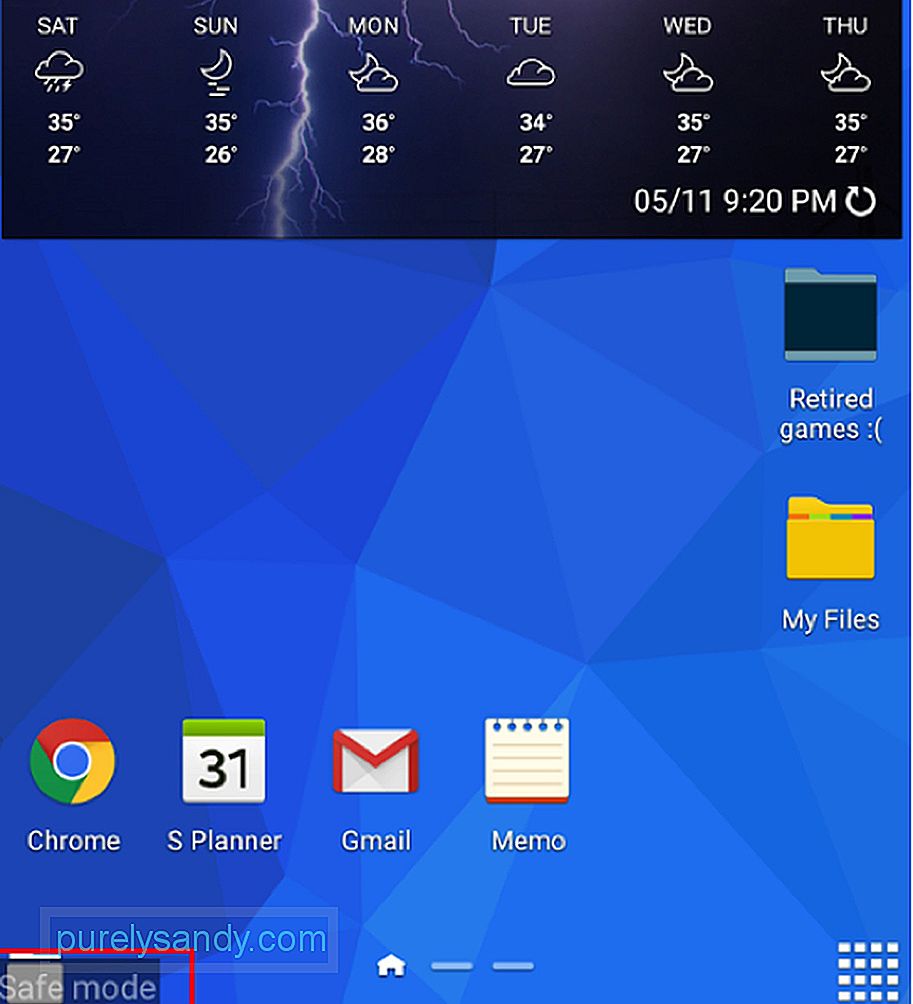
תבחין כי כל היישומים והמשחקים האחרים נעלמו כעת באופן זמני.
עכשיו, מה הלאה?ברגע שהגדרת את המכשיר למצב בטוח, הגיע הזמן להתבונן. האם אתה עדיין חווה את הבעיות? אם לא, עליך לרענן את זיכרונך ולשים לב לאפליקציות / ים שהתקנת לאחרונה, מכיוון שייתכן שהם הסיבה מאחורי הבעיות. זה יכול להיות מקרה של חוסר תאימות למערכת ההפעלה או הורדה והתקנה שבורים.
במצב בטוח, אתה כבר יכול להסיר את ההתקנה של האפליקציות שאתה חושד שגורמות הרס במכשיר שלך.
כיצד לבטל. מצב בטוחלאחר שהסרת את ההתקנה של האפליקציות החשודות, הגיע הזמן לבדוק אם המכשיר שלך חזר למצב נורמלי. לשם כך, עליך לכבות את המצב הבטוח ולאתחל את המכשיר במצב רגיל. בצע את השלבים הפשוטים הבאים:
- לחץ והחזק את לחצן ההפעלה.
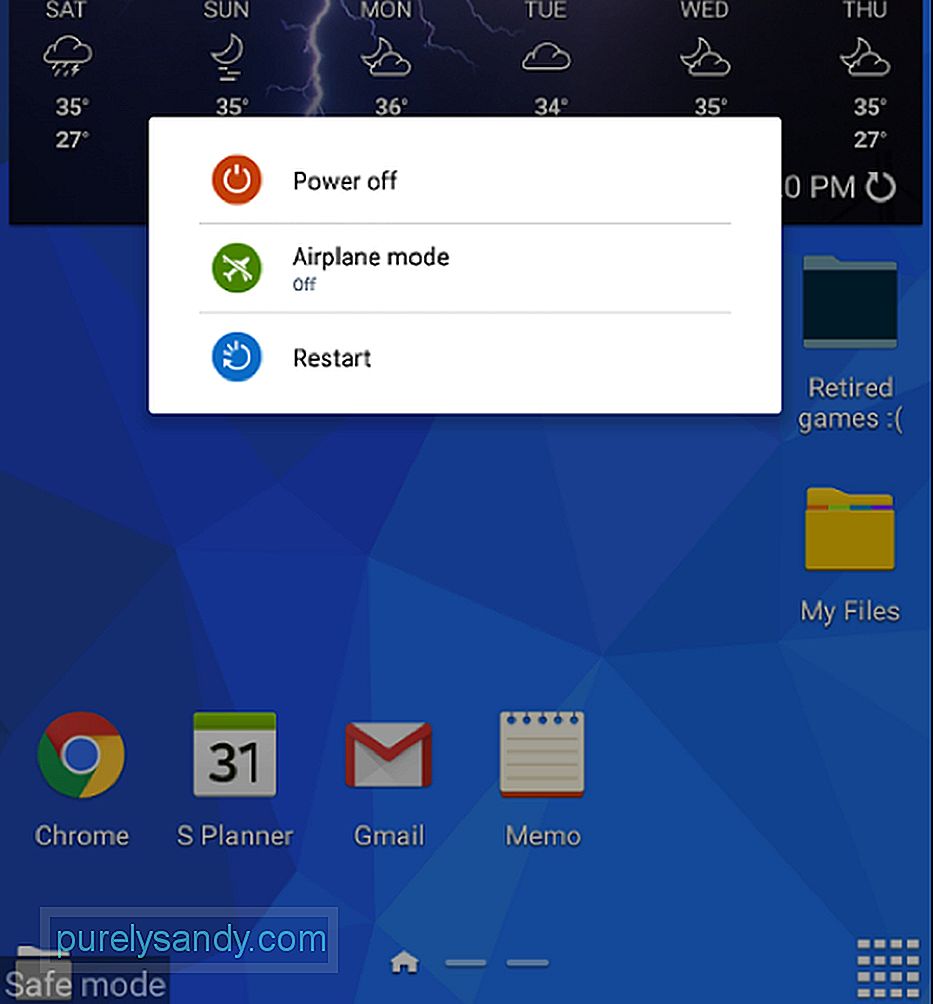
- הקש על הפעל מחדש, ולאחר מכן אשר את פעולה על ידי הקשה על הפעל מחדש.
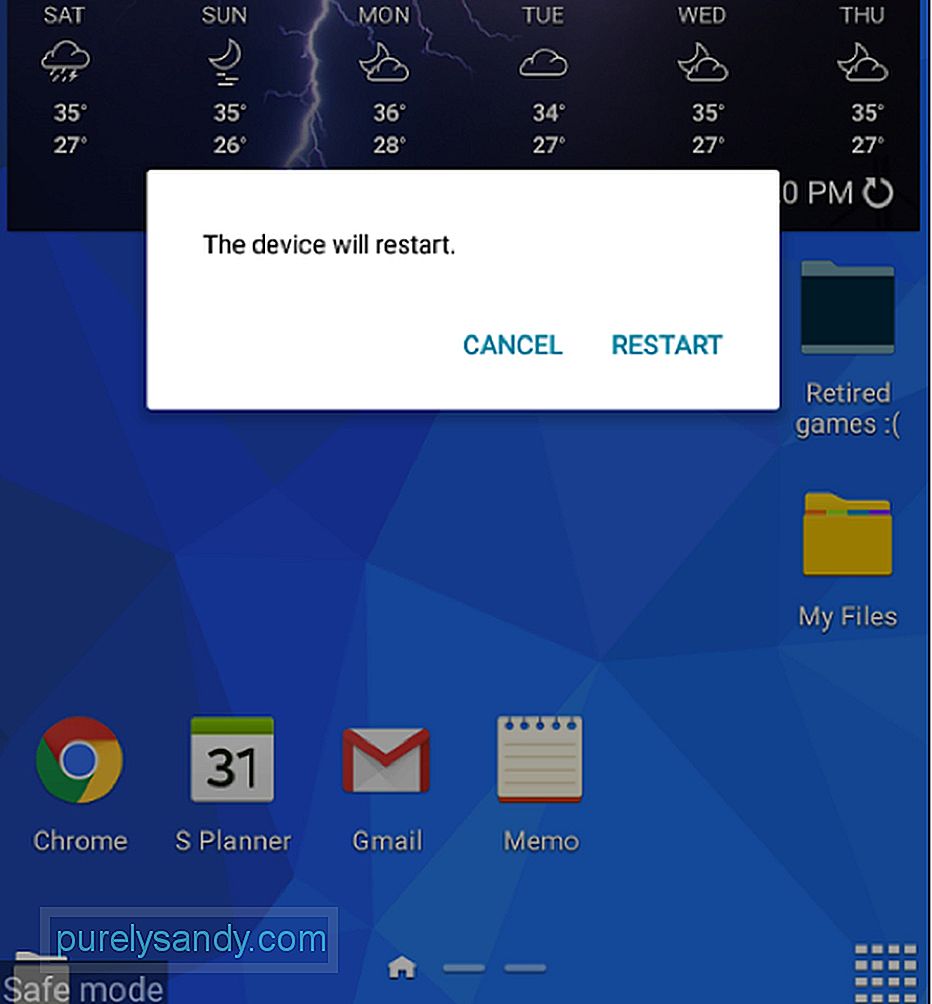
- המתן עד שהמכשיר יאותחל כרגיל.
זהו! עכשיו, בדוק אם המכשיר שלך מציג את אותן הבעיות. אם כן, ייתכן שתצטרך לשקול להחזיר אותו להגדרות היצרן, אך ראשית, דאג לגבות את המכשיר שלך.
אם המכשיר שלך יצליח בסדר, מזל טוב! אגב, אנו מציעים גם להתקין כלי מנקה אנדרואיד כדי להיפטר מקבצי זבל ומטמון שהיישומים שהסרתם עלולים להשאיר. מנקה אנדרואיד זה יכול גם לעזור להגביר את זיכרון ה- RAM של המכשיר שלך כך שהוא לא יתפגר שוב.
סרטון יוטיוב: כיצד להשתמש במצב בטוח במכשיר אנדרואיד
04, 2024

